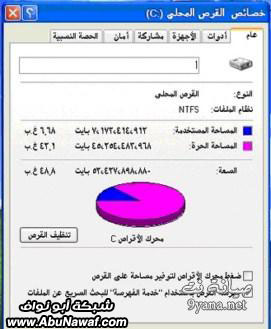1. إضافة رامات للجهاز أو استبدالها بأخرى أكثر سعة منها :

إضافة الرامات هو الحل الأكثر شهرة وسهولة بين أوساط أصحاب الكمبيوترات لإعطاء الأجهزة جرعة منعشة تزيد سرعته ونشاطه ، الرامات تأتي بعدة أشكال مثل : DDR2 و DDr3 وغيرها ، معظم اللوحات الأم لا تقبل إلا نوع واحد من الرامات ، لذا يجب التأكد بداية من نوعية الرام الموجود لديك في جهازك ، أيضاً لابد أن نعرف أن زيادة الرامات لأكثر من 4 غيغابايت غير متوافق إلا مع أنظمة ويندوز 64 بت – على الأقل إلى وقت كتابة هذا الموضوع – ، تعرف على نوعية الرامات في جهازك من خلال هذا البرنامج PC-Wizard
· نسخة تحتاج إلى تثبيت من [ندعوك للتسجيل في المنتدى أو التعريف بنفسك لمعاينة هذا الرابط]
· نسخة تعمل بدون تثبيت من [ندعوك للتسجيل في المنتدى أو التعريف بنفسك لمعاينة هذا الرابط]
بعد تشغيل البرنامج سيبدأ بقراءة معلومات جهازك ويعرضها لك

البرنامج يظهر لي أن نوعية الرامات عندي DDR2 وحجمها 1024 ميغابايت
بإمكانك أيضاً إضافة رامات وهمية من خلال هذا الشرح ،، [ندعوك للتسجيل في المنتدى أو التعريف بنفسك لمعاينة هذا الرابط]
::
2. استبدال كرت الشاشة بكرت آخر أسرع وأحدث :
مع إصدار ويندوز فيستا لاحظنا أن شركة مايكروسوفت اعتمدت الواجهات الجمالية والتي تحتاج إلى أداء عالي ، في معظم الأجهزة الجديدة اعتمد منفذ كرت الشاشة (Express) وفي بعض الأجهزة الأقدم ستجد أن المنفذ هو المسمى (AGP) ، في نفس البرنامج السابق (PC-Wizard) يظهر لي نوع كرت الشاشة الموجود عندي (Express)

البرنامج يظهر لي أن نوعية كرت الشاشة من نوع (Express)
::
3. تبسيّط نظام التشغيل :
في أنظمة التشغيل (إكس بي – فيستا - 7) هناك عدة طرق لجعل نظامك أسرع وأكثر سلاسة، مما يمكنك من الحصول على
سرعة استجابة فورية في أداء الجهاز، عن طريق:
أ- إيقاف بعض المميزات الغير ضرورية :
في ويندوز إكس بي على سبيل المثال تستطيع تخفيف بعض المؤثرات الجمالية للاحتفاظ بأداء أعلى من خلال جعل مظهر النظام مناسب لأفضل أداء ، انقر على "جهاز الكمبيوتر" بالزر الأيمن واختر "خصائص" ثم اختر تبويب "خيارات متقدمة" ، ستجد أول خيار يختص بـ "الأداء" ، اضغط على زر "الإعدادات" ومن ثم بإمكانك جعل النظام يختار المظهر الخاص به وفقاً لأفضل أداء أو تخصيص ذلك يدويا من الاختيارات بالأسفل،
في ويندوز فيستا وويندوز 7 بإمكانك بداية تعطيل الشريط الجانبي ، كذلك بإمكانك اختيار ظهور النظام وفق أفضل أداء من خلال الضغط بالزر الأيمن على سطح المكتب واختيار "شخصي" ثم اختر "اللون والمظهر" ومن ثم إلغاء تحديد المربع لتمكين الشفافية، كذلك بإمكانك في ويندوز 7 اختيار الثيم "الموضوع" المسمى Windows 7 Basic.
ب- تعطيل برامج بدء التشغيل الغير مرغوب فيها:
اضغط على زر ابدأ واختر "تشغيل" ومن ثم اكتب في المربع "msconfig" واختر تبويب "بدء التشغيل" ، ستظهر لك كل البرامج التي تعمل مباشرة مع بدء تشغيل النظام لديك بشكل إجباري، أزل علامة الصح من أمام كل البرامج التي لا تحتاج بدءها مع بدء الويندوز – طبعا برنامج الحماية خصوصاً يفضل عدم إزالته من هنا - .
::
4. الحفاظ على أعلى مستويات الأداء : احذف كل الملفات المؤقتة من جهازك ، بإمكانك عمل ذلك يدوياً من خلال الدخول لقرص النظام ومن ثم مجلد Windows ومن ثم مجلد Temp وحذف كل محتوياته ، أو بإمكانك استخدام برنامج CCleaner المشهور لحذف كل الملفات المؤقتة وإصلاح ملفات الريجستري وغيرها من مهام الصيانة.
* ملاحظة: حذف ملفات تعريف الارتباط يؤدي إلى طلب تسجيل دخولك من جديد للمواقع التي قمت بتسجيل عضوية فيها مع خاصية حفظ بيانات تسجيل دخولك.

صورة لبرنامج CCleaner المشهور، في نسخته العربية
كذلك بإمكانك استخدام برنامج متقدم لإزالة تثبيت البرامج الغير مرغوبة والغير مستخدمة عن طريق برنامج Revo Uninstaller مثلاً ، بإمكانك تحميله من هذا الرابط
[ندعوك للتسجيل في المنتدى أو التعريف بنفسك لمعاينة هذا الرابط]
أو أي برنامج مماثل لإزالة التثبيت مع حذف بقية مخلفات البرامج

إضافة الرامات هو الحل الأكثر شهرة وسهولة بين أوساط أصحاب الكمبيوترات لإعطاء الأجهزة جرعة منعشة تزيد سرعته ونشاطه ، الرامات تأتي بعدة أشكال مثل : DDR2 و DDr3 وغيرها ، معظم اللوحات الأم لا تقبل إلا نوع واحد من الرامات ، لذا يجب التأكد بداية من نوعية الرام الموجود لديك في جهازك ، أيضاً لابد أن نعرف أن زيادة الرامات لأكثر من 4 غيغابايت غير متوافق إلا مع أنظمة ويندوز 64 بت – على الأقل إلى وقت كتابة هذا الموضوع – ، تعرف على نوعية الرامات في جهازك من خلال هذا البرنامج PC-Wizard
· نسخة تحتاج إلى تثبيت من [ندعوك للتسجيل في المنتدى أو التعريف بنفسك لمعاينة هذا الرابط]
· نسخة تعمل بدون تثبيت من [ندعوك للتسجيل في المنتدى أو التعريف بنفسك لمعاينة هذا الرابط]
بعد تشغيل البرنامج سيبدأ بقراءة معلومات جهازك ويعرضها لك

البرنامج يظهر لي أن نوعية الرامات عندي DDR2 وحجمها 1024 ميغابايت
بإمكانك أيضاً إضافة رامات وهمية من خلال هذا الشرح ،، [ندعوك للتسجيل في المنتدى أو التعريف بنفسك لمعاينة هذا الرابط]
::
2. استبدال كرت الشاشة بكرت آخر أسرع وأحدث :
مع إصدار ويندوز فيستا لاحظنا أن شركة مايكروسوفت اعتمدت الواجهات الجمالية والتي تحتاج إلى أداء عالي ، في معظم الأجهزة الجديدة اعتمد منفذ كرت الشاشة (Express) وفي بعض الأجهزة الأقدم ستجد أن المنفذ هو المسمى (AGP) ، في نفس البرنامج السابق (PC-Wizard) يظهر لي نوع كرت الشاشة الموجود عندي (Express)

البرنامج يظهر لي أن نوعية كرت الشاشة من نوع (Express)
::
3. تبسيّط نظام التشغيل :
في أنظمة التشغيل (إكس بي – فيستا - 7) هناك عدة طرق لجعل نظامك أسرع وأكثر سلاسة، مما يمكنك من الحصول على
سرعة استجابة فورية في أداء الجهاز، عن طريق:
أ- إيقاف بعض المميزات الغير ضرورية :
في ويندوز إكس بي على سبيل المثال تستطيع تخفيف بعض المؤثرات الجمالية للاحتفاظ بأداء أعلى من خلال جعل مظهر النظام مناسب لأفضل أداء ، انقر على "جهاز الكمبيوتر" بالزر الأيمن واختر "خصائص" ثم اختر تبويب "خيارات متقدمة" ، ستجد أول خيار يختص بـ "الأداء" ، اضغط على زر "الإعدادات" ومن ثم بإمكانك جعل النظام يختار المظهر الخاص به وفقاً لأفضل أداء أو تخصيص ذلك يدويا من الاختيارات بالأسفل،
في ويندوز فيستا وويندوز 7 بإمكانك بداية تعطيل الشريط الجانبي ، كذلك بإمكانك اختيار ظهور النظام وفق أفضل أداء من خلال الضغط بالزر الأيمن على سطح المكتب واختيار "شخصي" ثم اختر "اللون والمظهر" ومن ثم إلغاء تحديد المربع لتمكين الشفافية، كذلك بإمكانك في ويندوز 7 اختيار الثيم "الموضوع" المسمى Windows 7 Basic.
ب- تعطيل برامج بدء التشغيل الغير مرغوب فيها:
اضغط على زر ابدأ واختر "تشغيل" ومن ثم اكتب في المربع "msconfig" واختر تبويب "بدء التشغيل" ، ستظهر لك كل البرامج التي تعمل مباشرة مع بدء تشغيل النظام لديك بشكل إجباري، أزل علامة الصح من أمام كل البرامج التي لا تحتاج بدءها مع بدء الويندوز – طبعا برنامج الحماية خصوصاً يفضل عدم إزالته من هنا - .
::
4. الحفاظ على أعلى مستويات الأداء : احذف كل الملفات المؤقتة من جهازك ، بإمكانك عمل ذلك يدوياً من خلال الدخول لقرص النظام ومن ثم مجلد Windows ومن ثم مجلد Temp وحذف كل محتوياته ، أو بإمكانك استخدام برنامج CCleaner المشهور لحذف كل الملفات المؤقتة وإصلاح ملفات الريجستري وغيرها من مهام الصيانة.
* ملاحظة: حذف ملفات تعريف الارتباط يؤدي إلى طلب تسجيل دخولك من جديد للمواقع التي قمت بتسجيل عضوية فيها مع خاصية حفظ بيانات تسجيل دخولك.

صورة لبرنامج CCleaner المشهور، في نسخته العربية
كذلك بإمكانك استخدام برنامج متقدم لإزالة تثبيت البرامج الغير مرغوبة والغير مستخدمة عن طريق برنامج Revo Uninstaller مثلاً ، بإمكانك تحميله من هذا الرابط
[ندعوك للتسجيل في المنتدى أو التعريف بنفسك لمعاينة هذا الرابط]
أو أي برنامج مماثل لإزالة التثبيت مع حذف بقية مخلفات البرامج







 من طرف
من طرف